La posta elettronica è un servizio universalmente apprezzato e utilizzato che non sente affatto il peso degli anni. Anzi, secondo Statista gli utenti che usano l’email su scala planetaria sono 4,26 miliardi nel 2022 e aumenteranno fino a 4,6 miliardi nel 2025.
Basti pensare che l’email nacque nel 1971, all’epoca di ARPANET (rete che ha preceduto Internet e che è stata voluta dalla DARPA, l’agenzia del Dipartimento della Difesa degli Stati Uniti responsabile dello sviluppo di nuove tecnologie ad uso militare e accademico) mentre Tim Berners-Lee inventò il World Wide Web soltanto nel 1989. La prima versione del protocollo POP (Post Office Protocol) compatibile TCP/IP utilizzato per recuperare email dai server di posta è stata presentata nel 1984.
Cos’è la copia conoscenza
Nel caso delle email la copia conoscenza corrisponde all’intestazione CC:. Il suo utilizzo, com’è noto, è opzionale e consente di specificare uno o più destinatari indiretti che devono ricevere il messaggio di posta elettronica.
La descrizione del concetto di copia conoscenza (carbon copy in inglese) si può trovare nella presentazione dello standard e risale addirittura al 1982.
Il nome carbon copy prende spunto dall’utilizzo della vecchia “copia carbone”, un metodo per duplicare documenti scritti a mano o dattiloscritti utilizzando la carta carbone.
Nelle email il destinatario principale viene aggiunto nel campo “A” e qualsiasi altro soggetto che si desidera informare circa il contenuto dell’email (e che deve a sua volta riceverla) può essere aggiunto al campo “CC”.
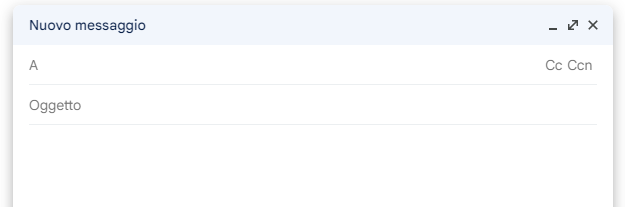
È disponibile anche il campo BCC che corrisponde a blind carbon copy. La copia conoscenza nascosta permette di inviare una stessa email anche ai contatti inseriti in BCC: il loro indirizzo email viene però tenuto nascosto a tutti gli altri destinatari del messaggio, sia a quelli inseriti nel campo “A”, sia a quelli che figurano nel campo “CC”.
L’errore che ancora oggi molti compiono consiste nell’inviare un’email a decine di contatti, ad esempio per informarli su una novità, un’iniziativa, un fatto importante, inserendo gli indirizzi di posta nel campo “CC”. Tutti coloro che vengono inseriti nel campo “CC”, infatti, possono leggere liberamente gli indirizzi email degli altri. Inoltre, cliccando su Rispondi a tutti nel client email o nella webmail, chi riceve il messaggio di posta invierà la sua risposta a tutti coloro che sono specificati nei campi “A” e “CC” provocando verosimilmente il fastidio di chi riceve una comunicazione, forse, indesiderata.
Ecco perché quando si invia un’email a persone che tra loro non si conoscono è sempre bene utilizzare la copia conoscenza nascosta (BCC).
Quando usare la copia conoscenza (CC)
Sapere quando utilizzare la copia conoscenza è importante ed è alla base delle migliori pratiche di comunicazione professionale. Può anche aiutare a risparmiare tempo prezioso consentendo l’invio di informazioni utili ad altri contatti senza dover costantemente inoltrare email in tempi successivi.
La copia conoscenza è il miglior modo per tenere le persone in contatto, per presentare un’altra persona, per l’invio di comunicazioni aziendali interne. Di norma l’utilizzo del campo “CC” anziché del campo “A” indica che a chi riceve la comunicazione non è richiesto rispondere.
In generale, comunque, è bene essere parsimoniosi nell’uso di CC in modo da assicurarsi di non bombardare i propri contatti con informazioni potenzialmente indesiderate.
Differenze tra copia conoscenza (CC) e copia conoscenza nascosta (BCC)
Come ben sappiamo, CC e BCC sono due campi che solitamente si trovano sotto il campo “A” nella parte superiore di qualsiasi nuovo messaggio in fase di composizione tramite client email o webmail. Quando CC e BCC non appaiono, di solito basta fare riferimento al menu dell’applicazione o cliccare semplicemente sui link che contengono queste sigle.
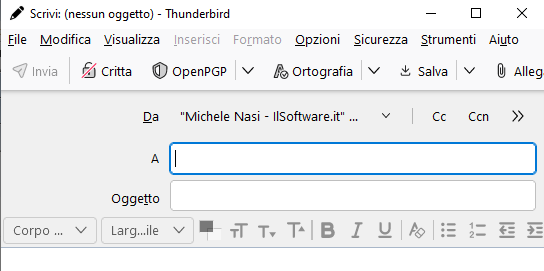
I campi “A”, “CC” e “BCC” sono tutti utilizzabili per inviare email a contatti singoli o multipli. Se però nel primo caso il campo va utilizzato per specificare i destinatari principali, con “CC” si possono indicare eventuali soggetti che devono essere informati “per conoscenza” sul contenuto dell’email. Nei primi due casi gli indirizzi email sono visibili a tutti; con la copia conoscenza nascosta (BCC), invece, gli indirizzi email introdotti nel campo corrispondente risultano visualizzabili solo dal mittente del messaggio e non dai destinatari.
Questo significa che anche premendo la combinazione di tasti CTRL+U per accedere al sorgente dell’email, le intestazioni dei campi “A” e “CC” risultano visibili a tutti mentre quelle dei contatti specificati in “BCC” solo da parte del mittente che consulta la sua Posta inviata.
La copia conoscenza nascosta è utile quando si devono inviare email di marketing, aggiornamenti, comunicazioni a un’ampia platea di contatti che non si conoscono e non sono in alcun modo associabili reciprocamente.
Il campo BCC può essere utile quando si inviano email esterne a clienti o soggetti terzi che non devono sapere che la stessa email è stata ricevuta anche da altri. Si può anche inserire l’email del proprio datore di lavoro in BCC in modo da informarlo su cosa si sta facendo senza che i destinatari (né quelli nel campo “A” né quelli nei campi “CC” e “BCC”) lo sappiano.
Rivelare un indirizzo email di un soggetto terzo senza il suo consenso potrebbe anche condurre a problematiche legali. Un indirizzo email finito nella rubrica di un utente che non ha a cuore la sicurezza dei suoi sistemi potrebbe finire in mano a malintenzionati e criminali informatici quindi essere bersagliato con allegati malevoli e campagne phishing. Tutti motivi che devono necessariamente spingere a usare bene i campi di un’email.
Nella configurazione standard di alcune versioni di Outlook il campo “BCC” è nascosto: lo si trova nel menu Opzioni del client email.
Importare e gestire i destinatari delle email
Nei campi “A”, “CC” e “BCC” è ovviamente possibile importare vari indirizzi email, ad esempio da un elenco o una rubrica.
Tutti i client di posta e i principali servizi email basati sul Web accettano gli indirizzi email separati da virgole. Ad esempio: nome-destinatario1@nome-provider.abc, nome-destinatario2@nome-provider.abc, nome-destinatario3@nome-provider2.abc.
È però possibile usare il formato seguente:
Utilizzando questa sintassi i vari contatti vedono comparire in evidenza, nel client di posta, il nome del destinatario piuttosto che il corrispondente indirizzo email.
È quindi possibile copiare una lista di destinatari e incollarli nel campi “A”, “CC” e “BCC”: l’importante, affinché gli indirizzi email siano correttamente gestiti, è che essi siano separati da virgole. L’uso di un semplice editor di testo come Notepad++ permette di effettuare eventuali sostituzioni. Se gli indirizzi email fossero in colonna, l’uno dopo l’altro, si può sostituire il carattere “a capo” (\r\n) con una virgola e uno spazio (scegliere l’opzione Espressione regolare):
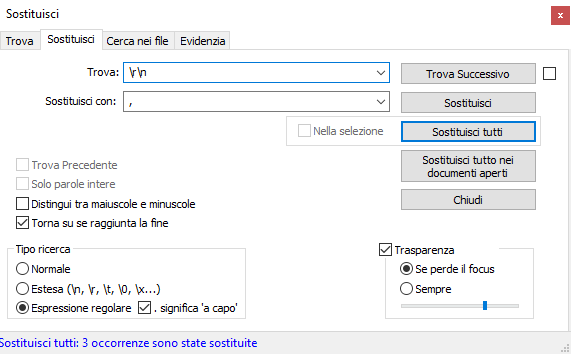
Gmail: i destinatari che non supportano la crittografia. Cosa significa
Nel caso di Gmail, quando si compone un messaggio di posta tramite l’interfaccia Web, la comparsa di un lucchetto rosso aperto a destra dei destinatari informa che l’email non viaggerà sempre in forma cifrata fino a destinazione (messaggio Alcuni destinatari utilizzano servizi che non supportano la crittografia).
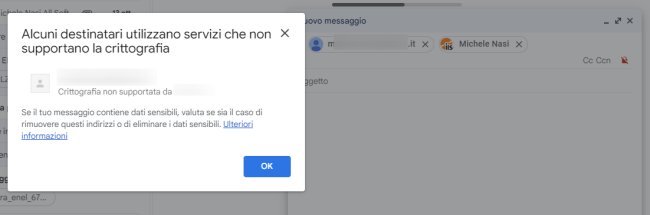
Cliccando sull’icona del lucchetto rosso si ottiene l’elenco degli indirizzi di posta gestiti da provider che non usano la crittografia. Il messaggio compare quando il fornitore del servizio email scelto dal destinatario non autorizza lo scambio di dati in forma cifrata con i server Google. L’email può quindi viaggiare in forma cifrata tra il client del destinatario e il server di posta del provider (ad esempio se utilizza TLS) ma viene smistata in chiaro tra Gmail e il server di posta del destinatario.
/https://www.ilsoftware.it/app/uploads/2023/05/img_25136.jpg)
/https://www.ilsoftware.it/app/uploads/2025/03/ILSOFTWARE-12.jpg)
/https://www.ilsoftware.it/app/uploads/2025/03/ILSOFTWARE-7-5.jpg)
/https://www.ilsoftware.it/app/uploads/2025/03/european-alternatives.jpg)
/https://www.ilsoftware.it/app/uploads/2025/03/ILSOFTWARE-7-4.jpg)